Securitatea este fundamentală pe Mac-ul tău, la fel ca pe orice alt dispozitiv informatic. Pentru a asigura un nivel înalt de protecție, este esențial să folosești o parolă unică pentru fiecare cont. Deși Mac-ul tău îți poate sugera parole complexe, cum le poți reține pe toate?
Dacă memoria nu te ajută, reținerea unor șiruri lungi de caractere este o sarcină dificilă. Din fericire, aplicația Acces Breloc este aici pentru a te ajuta. Continuă să citești pentru a descoperi cum poți accesa parolele memorate.
Navigarea în Acces Breloc
Aplicația Acces Breloc este centrul tău de control pentru toate parolele de pe Mac. Aici sunt stocate parolele aplicațiilor, cele folosite pentru rețelele Wi-Fi, și parolele din Safari. De asemenea, poți găsi chei digitale și certificate utilizate de macOS pentru criptare și autentificare, dar vom discuta despre acestea mai târziu.
Cum folosești Acces Breloc
Apple folosește Brelocul pentru a-ți stoca parolele, oferindu-ți acces rapid la conturile tale. Acest instrument păstrează parolele pe toate dispozitivele tale, asigurând acces neîntrerupt la conturi de pe orice dispozitiv. În acest articol, ne vom concentra pe accesarea Brelocului Apple pe Mac.
Pentru a deschide Acces Breloc, urmează acești pași:


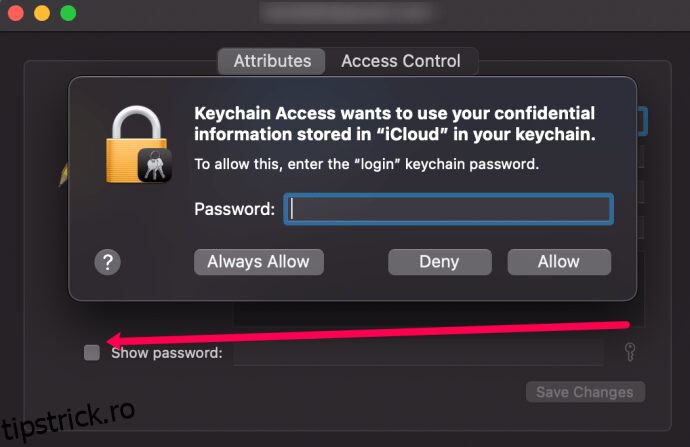
Există mai multe metode de a porni Acces Breloc. Poți accesa Launchpad, să selectezi Utilități și apoi aplicația Keychain. Instrucțiunile pentru versiunile anterioare de macOS sunt incluse mai jos.
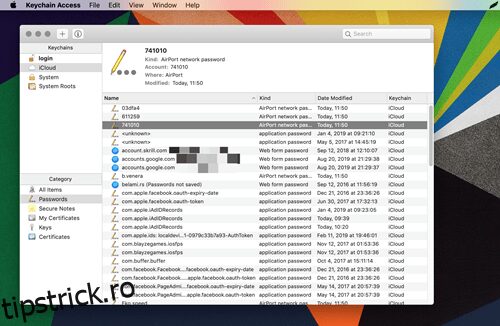
După ce ai intrat în aplicație, interfața și informațiile pot părea complicate. Dar, cu ajutorul funcției intuitive de căutare, ar trebui să găsești ușor parola dorită. Iată ce trebuie să faci:
Pasul 1
Mai întâi, asigură-te că ai selectat meniul corect. Pentru a vedea parolele salvate, alege Parole din secțiunea Categorie din partea stânga-jos. În fereastra principală, vei vedea lista tuturor conturilor, tipul parolei și data ultimei modificări.
Pasul 2
Apasă dublu sau click pe un cont pentru a deschide o fereastră pop-up cu opțiuni. Nu este necesar să navighezi prin toată lista; poți folosi bara de căutare. De exemplu, dacă scrii Facebook, aplicația va afișa toate conturile asociate acestei rețele sociale.
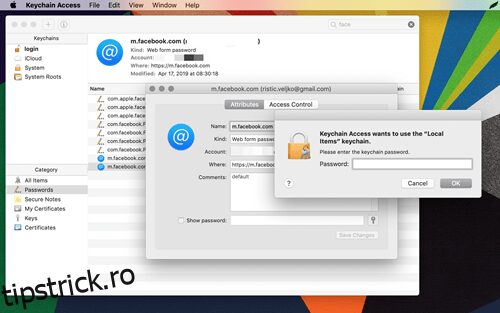
Pasul 3
Activează caseta mică din dreptul opțiunii „Afișați parola”. O altă fereastră pop-up te va ruga să introduci parola Mac-ului (cea pe care o folosești pentru deblocare). După introducere, vei putea vedea parola contului selectat.
Informații Importante
Conturile asociate aplicațiilor și serviciilor online sunt marcate cu pictograma „@”. Alte conturi au o pictogramă cu un stilou. Aici poți găsi parolele Wi-Fi, ale anumitor aplicații și funcții macOS.
Dacă nu ai salvat parola unui cont anume, vei vedea mesajul „Parola nu a fost salvată” lângă numele contului. Altfel, vei putea vizualiza adresa de email sau locația digitală asociată contului.
Alte Categorii din Breloc
După cum am menționat, macOS stochează mai multe categorii legate de securitate. Iată o recapitulare a acestora:
Vizualizarea Parolilor Salvate în Safari
O altă metodă simplă de a vedea parolele este prin Safari. Această metodă este eficientă dacă salvezi parolele direct în Safari. Urmează acești pași:
Pasul 1
Deschide Safari și selectează Preferințe (poți apăsa CMD + pe tastatură).
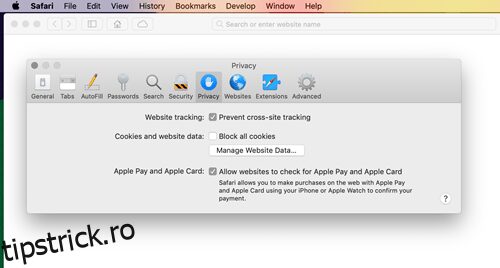
Accesează fila Parole și activează opțiunea „Afișați parolele pentru site-urile web selectate”. Va apărea o fereastră care îți solicită parola Mac pentru a acorda permisiuni administrative.
Pasul 2
După autentificare, vei putea vedea toate conturile și parolele salvate. Combinația exactă de caractere este ascunsă sub puncte. Pentru a vedea parola, trebuie să dai click pe puncte.
Este important de știut că meniul Parolă din Safari are un temporizator și o limită de click-uri. Dacă treci la altă fereastră, meniul se blochează automat. Același lucru se întâmplă dacă dai click pe mai mult de trei sau patru parole.
Vizualizarea Parolelor pe iPhone
Da, poți vedea parolele salvate și pe iPhone. Dacă folosești iCloud, toate parolele sunt sincronizate între dispozitive.
Pe scurt, deschide aplicația Setări, mergi la Parole și conturi. Selectează Site-uri web și parole aplicații, și autorizează accesul cu Touch ID sau Face ID.
Conturile sunt afișate în ordine alfabetică, iar bara de căutare te ajută să navighezi mai ușor. Atingând un cont, vei vedea parola în fereastra următoare.
Întrebări Frecvente
Iată răspunsuri la câteva întrebări frecvente:
Parola de deblocare a Mac-ului nu-mi permite să accesez Brelocul. Ce pot face?
Dacă nu poți accesa Brelocul, nu dispera. Trebuie să resetezi parola la cea implicită (parola de deblocare a Mac-ului). Iată cum:
1. Mergi la meniul „Keychain” din colțul dreapta-sus al ecranului. Apoi, selectează „Preferințe”.

2. Click pe „Resetați brelocurile implicite…”
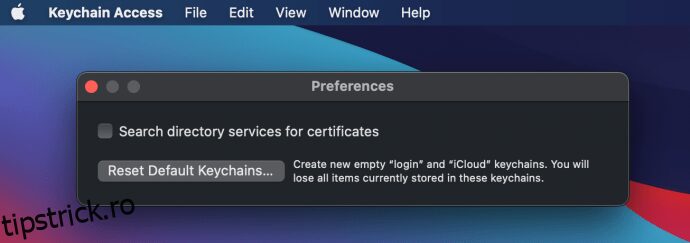
Acum poți încerca să te conectezi la Breloc folosind aceeași parolă ca pentru deblocarea Mac-ului.
Cum actualizez o parolă învechită din Breloc?
Dacă observi parole incorecte sau neactualizate în Breloc, poți rezolva ușor problema. Deschide Safari și accesează site-ul web dorit. Introdu datele de autentificare, dar nu da click pe „Autentificare” imediat.
Notă: Dacă ești deja conectat, deconectează-te.
După ce ai introdus parola, dă click pe pictograma breloc. Apoi, selectează „Salvați parola”.
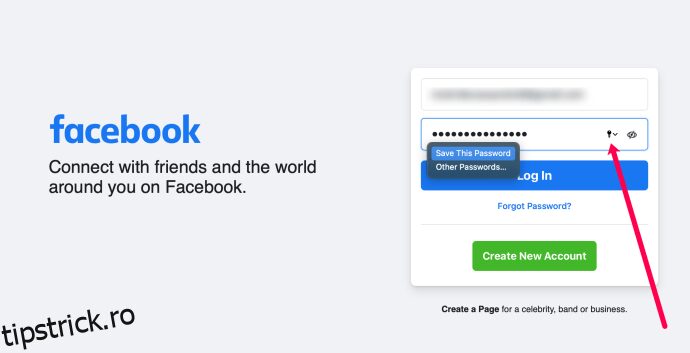
Concluzie
Este simplu să vizualizezi parolele salvate, iar cel mai important este că nu ai nevoie de aplicații terțe. Chiar dacă interfața managerului de parole ar putea fi îmbunătățită, acesta este un mic dezavantaj.
Ce parolă ai uitat? Ai folosit un manager de parole extern? Spune-ne părerea ta în comentariile de mai jos.